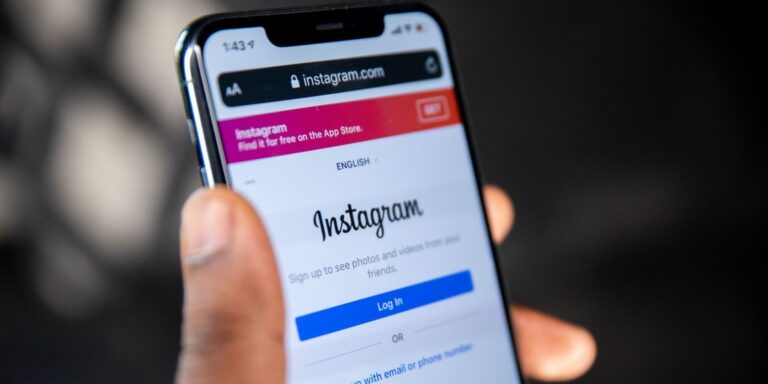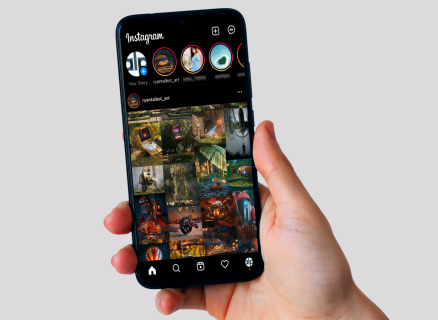¿Las historias de Instagram no se cargan? Guía de solución de problemas
Historie stanowią ogromną część korzystania z Instagrama — codziennie korzysta z nich ponad 500 milionów osób. Jeśli więc Twoje historie na Instagramie nie ładują się, może to być prawdziwy kłopot.
Jeśli masz problemy z ładowaniem relacji na Instagramie, oto przewodnik rozwiązywania problemów, który pomoże Ci przywrócić i uruchomić Twoje relacje.
1. Sprawdź swoje połączenie internetowe
Pierwszą rzeczą, którą powinieneś zrobić, jeśli Twoje historie na Instagramie nie ładują się, jest sprawdzenie połączenia internetowego. Jeśli korzystasz z komórkowego połączenia transmisji danych, spróbuj włączyć Wi-Fi i sprawdź, czy to pomoże.
Jeśli to nie zadziała, spróbuj otworzyć inną aplikację, która wymaga połączenia z Internetem — na przykład YouTube lub Safari — i sprawdź, czy ładuje się poprawnie. Jeśli tak się nie dzieje, problem najprawdopodobniej dotyczy połączenia internetowego, a nie Instagrama.
Najlepszym sposobem na naprawienie wadliwego połączenia jest użycie analizatora Wi-Fi, który wykryje, gdzie jest problem. W zależności od wyników można usunąć wszelkie zakłócenia, zmienić kanał routera lub po prostu zrestartować urządzenie. Jeśli nic nie działa, skontaktuj się z obsługą klienta.
2 Restablecer la configuración de red
Twój telefon oferuje inne rozwiązanie problemów z Internetem blokujących Twoje Instagram Stories, a mianowicie przywrócenie sieci do ustawień fabrycznych.
Standardowym sposobem uzyskania dostępu do tej opcji w systemie iOS jest przejście do Ustawienia > Ogólne > Przenieś lub zresetuj iPhone’a > Zresetuj > Zresetuj ustawienia sieciowe. Oprócz tego, że Instagram Stories nie ładuje się, możesz rozwiązać szereg problemów, po prostu resetując ustawienia sieciowe iPhone’a.
Aby zresetować ustawienia sieciowe w systemie Android, wykonaj następujące kroki, pamiętając, że mogą się one nieznacznie różnić w zależności od urządzenia. Iść do Ajustes > Sistema > Opciones avanzadas > Restablecer opciones > Restablecer Wi-Fi, teléfono móvil y Bluetooth > Restablecer ajustes i potwierdź swój wybór.
3. Uruchom ponownie urządzenie mobilne
Jeśli ponowne uruchomienie routera nie zadziałało, następnym urządzeniem do sprawdzenia jest telefon komórkowy, więc dowiedz się, jak ponownie uruchomić iPhone’a. To prawda, że ponowne uruchomienie smartfona może rozwiązać problemy, takie jak przepełniona pamięć RAM i drobne usterki oprogramowania, które mogą powodować problemy z Instagramem.
W systemie iOS wystarczy nacisnąć i przytrzymać wszystkie trzy przyciski po obu stronach urządzenia. Aby ponownie uruchomić telefon Samsung Galaxy lub inny telefon z systemem Android, naciśnij i przytrzymaj przycisk boczny lub przycisk zasilania.
4. Sprawdź, czy wystąpiła ogólna usterka na Instagramie
Czasami powodem, dla którego Twoje historie na Instagramie nie ładują się, jest ogólna awaria aplikacji, co niestety zdarza się dość często.
Jeśli uważasz, że tak może być, przejdź do Detektor w dół i wyszukaj Instagram. Tutaj zobaczysz, czy są jakieś zgłoszenia awarii Instagrama w Twojej okolicy.
Co więcej, możesz sprawdzić Twittera, aby zobaczyć, czy są jakieś doniesienia o awarii Instagrama. Po prostu szukaj Instagram w dół lub użyj hashtagów, takich jak #instagramdown i zobacz, co się pojawi. Możesz nawet śledzić profile przeznaczone do powiadamiania użytkowników Instagrama, gdy platforma działa.
5. Wymuś zamknięcie i ponowne uruchomienie Instagrama
Jeśli Instagram działa, ale Twoje Stories nadal się nie ładują, następną rzeczą do wypróbowania jest wymuszenie zamknięcia i ponownego uruchomienia aplikacji. Ten proces będzie się różnić w zależności od używanego urządzenia.
Na Androidzie możesz to zrobić, przechodząc do Ajustes > Aplicaciones. Znajdź Instagram na liście i dotknij go. Następnie dotknij Parada forzosa. Możesz też nacisnąć i przytrzymać ikonę aplikacji Instagram na ekranie głównym, która przeniesie Cię prosto do jej ekranu Información sobre la aplicación menú.
3 imágenes
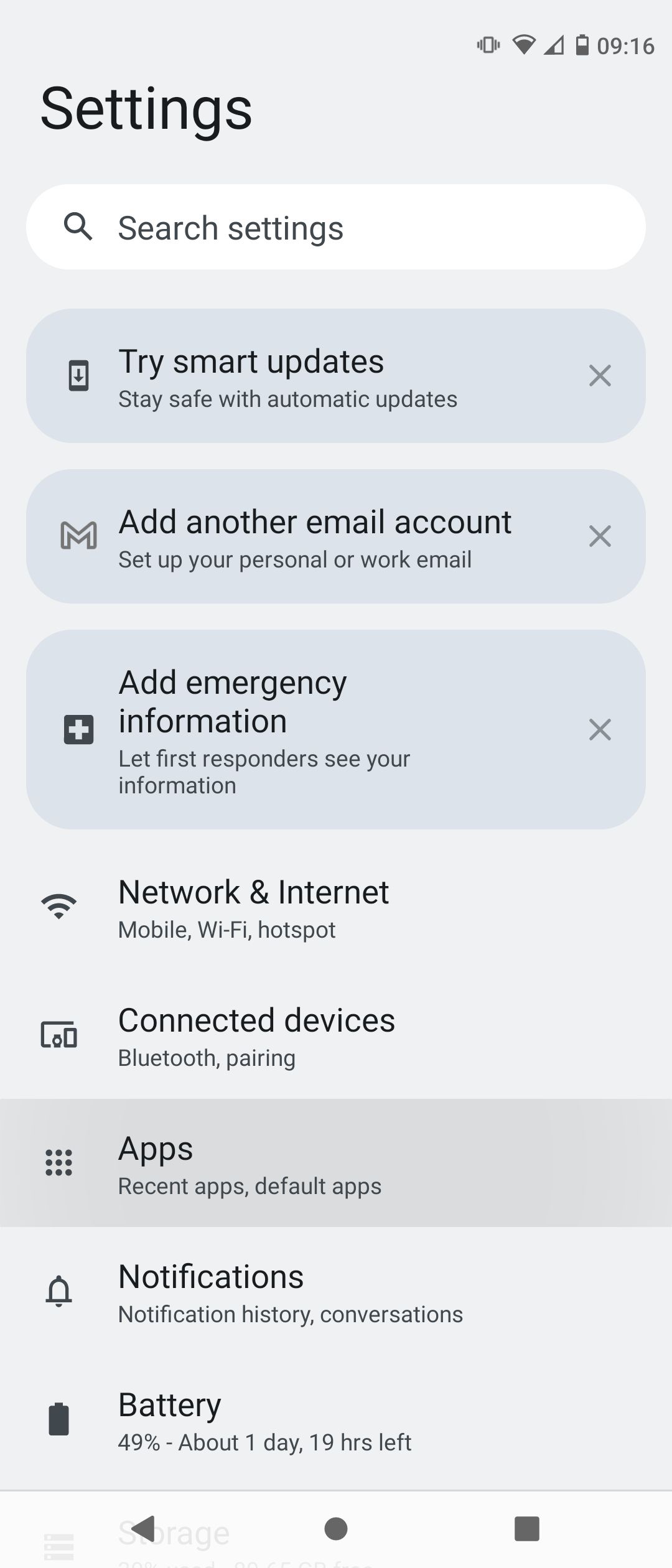
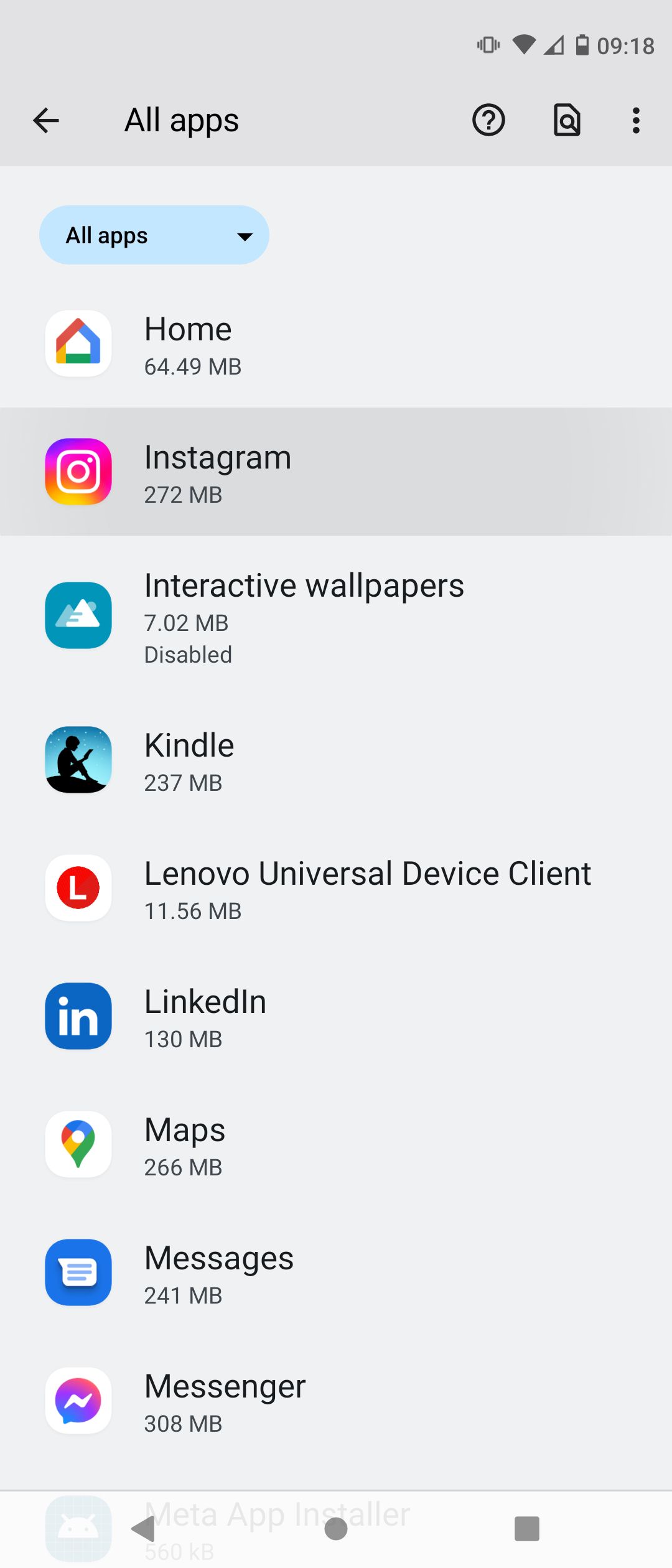
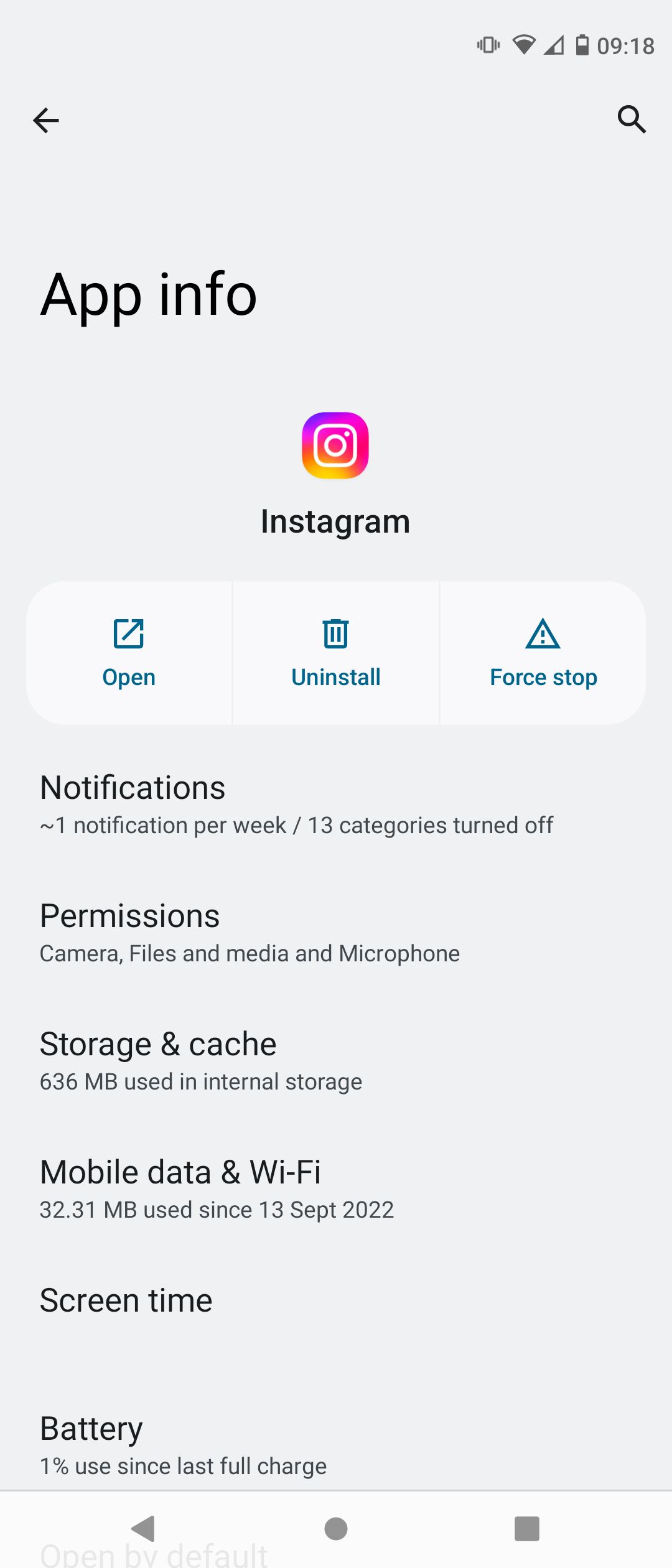
Jeśli chodzi o iOS, możesz wymusić zamknięcie aplikacji na iPhonie X lub nowszym, przesuwając palcem w górę od dołu ekranu i przytrzymując palec na aplikacji przez kilka sekund. Następnie przesuń palcem w górę po aplikacji, aby ją zamknąć. Na starszych urządzeniach stuknij dwukrotnie ikonę przycisk strony głównej a następnie znajdź i przesuń palcem w górę w aplikacji Instagram.
Gdy to zrobisz, uruchom ponownie Instagram, spróbuj ponownie załadować swoje Stories i sprawdź, czy działają. Jeśli nie, zapoznaj się z kolejnymi rozwiązaniami dotyczącymi niedziałających historii na Instagramie.
6. Wyloguj się i wróć do Instagrama
Inną rzeczą, którą możesz spróbować, jest wylogowanie się z konta, a następnie ponowne zalogowanie. Aby to zrobić, przejdź do strony swojego profilu, dotknij ikony icono de hamburguesay seleccione Ajustes. Stamtąd przewiń w dół i dotknij Desconectar.
Po wylogowaniu zamknij aplikację Instagram, otwórz ją ponownie i zaloguj się ponownie za pomocą swojej nazwy użytkownika i hasła.
7. Personaliza el uso de datos en Instagram
Instagram ma dwa ustawienia, które mogą zepsuć jego wydajność. Pierwszym, który należy sprawdzić, jest wbudowane wykorzystanie danych, które można znaleźć, otwierając swój profil, przechodząc do Ajustes > Cuenta > Transmisión de datos móvilesi wyłączenie Oszczędzanie danych jeśli jest włączony. Celem jest zapewnienie Instagramowi strumienia danych, którego potrzebuje do płynnego działania.
3 imágenes
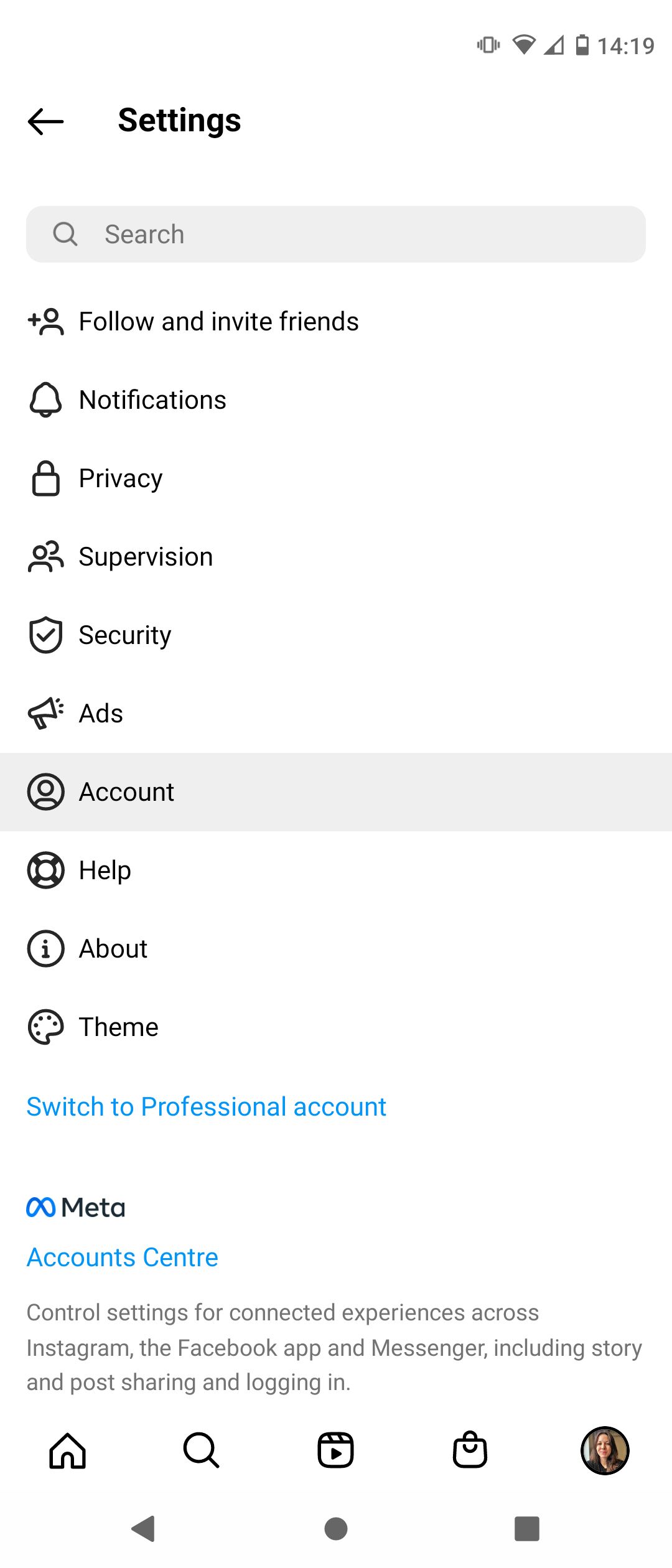
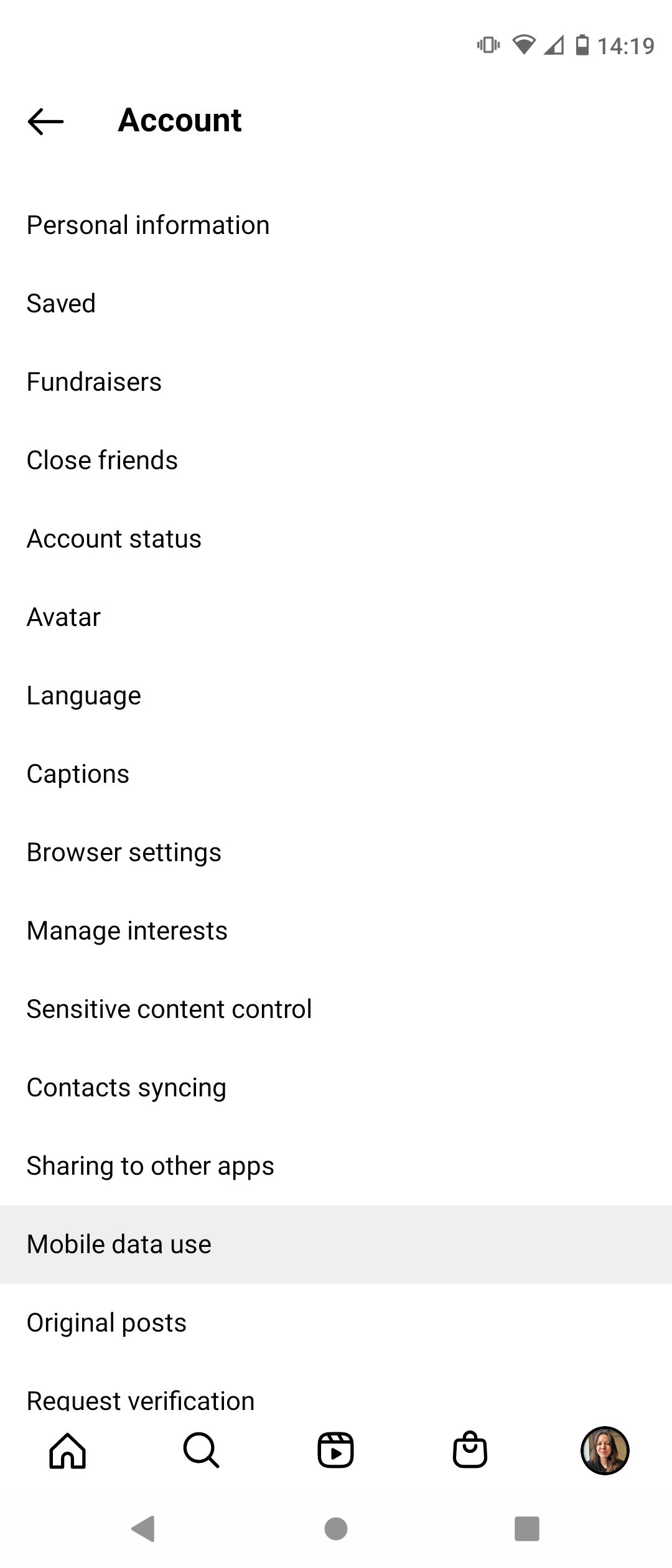
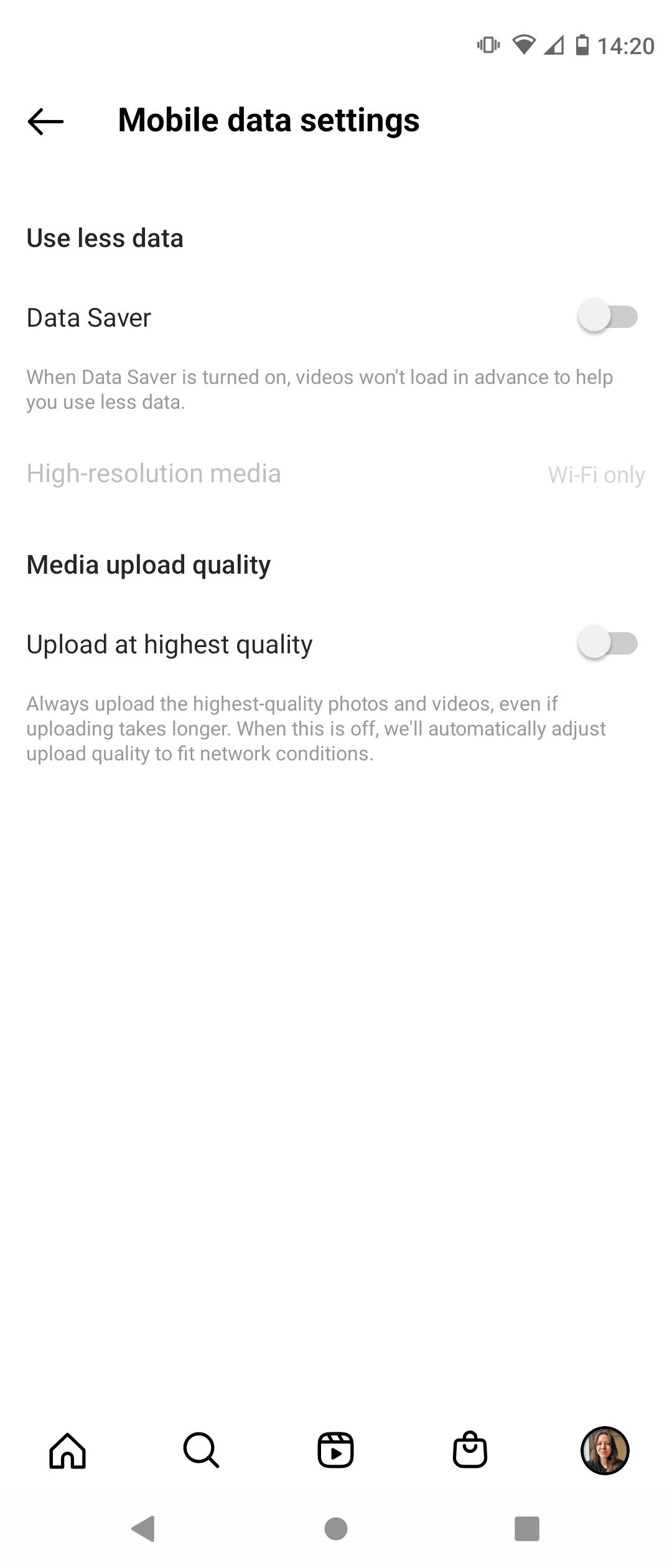
Inną opcją jest przejście do Instagrama Acerca de la aplicación > Datos móviles y Wi-Fi i upewnij się Datos básicos jest włączony. Bez tego Instagram może się opóźniać i nie wyświetlać funkcji takich jak Stories.
8. Wyczyść pamięć podręczną aplikacji Instagram
Jeśli nadal masz problemy z ładowaniem historii na Instagramie, następną rzeczą do wypróbowania jest wyczyszczenie pamięci podręcznej aplikacji. Spowoduje to usunięcie wszelkich tymczasowych danych przechowywanych na urządzeniu, które mogą być przyczyną problemu.
Aby wyczyścić pamięć podręczną aplikacji na Androida, przejdź do swojego telefonu Ajustes y pulse Aplicaciones. Stamtąd znajdź Instagram na liście aplikacji i dotknij go. Na następnym ekranie stuknij Składowanie y luego Wyczyść pamięć podręczną. Gdy to zrobisz, spróbuj ponownie załadować swoje Historie i sprawdź, czy działają.
3 imágenes
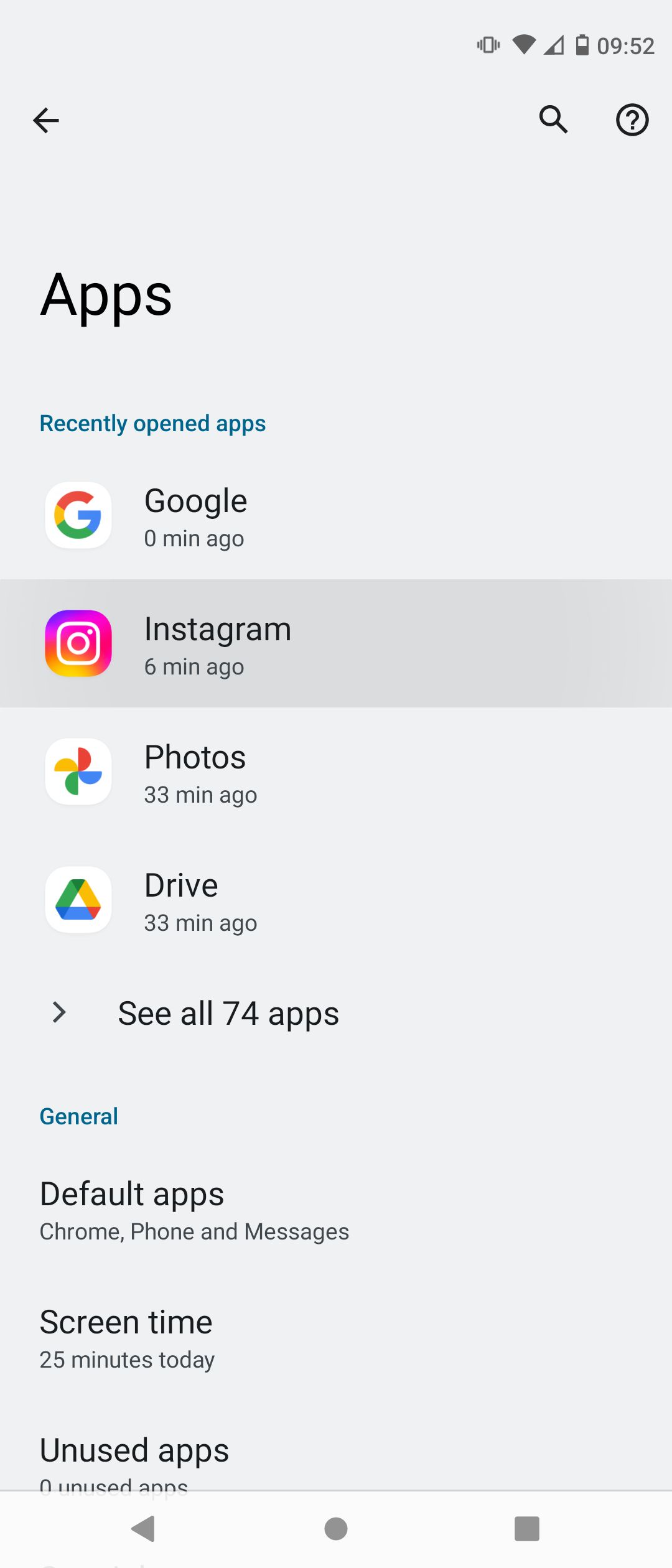
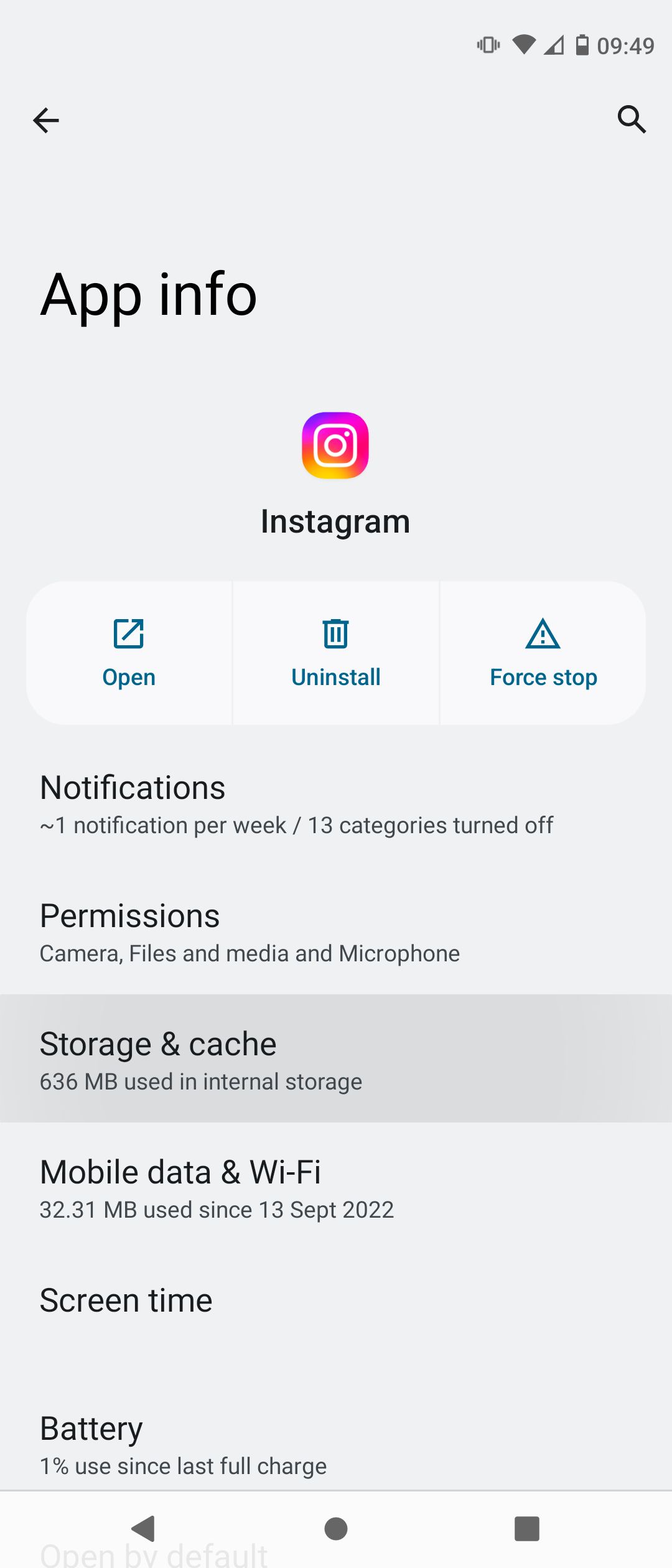
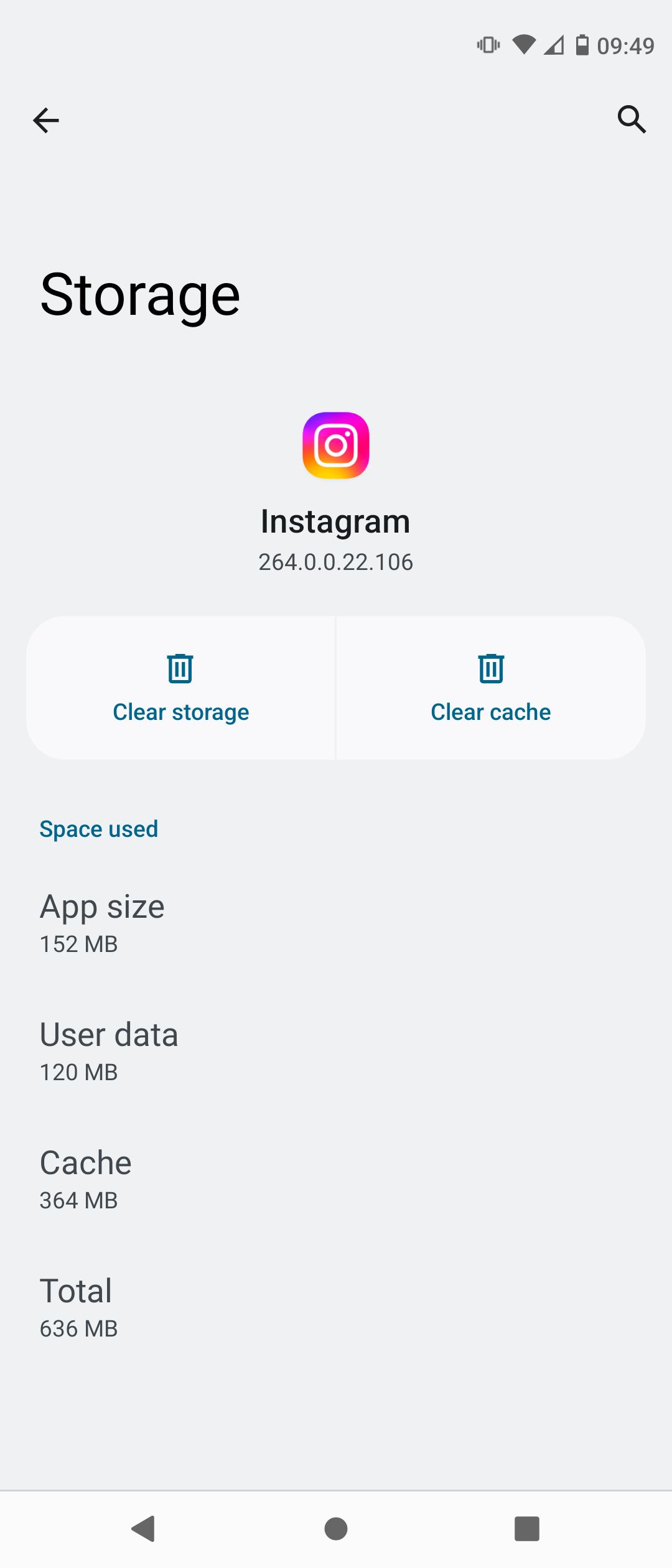
Najprostszym sposobem na wyczyszczenie pamięci podręcznej aplikacji innych firm na iOS jest ich usunięcie i ponowna instalacja lub przejście do Ustawienia > Ogólne > Pamięć iPhone’awybierz na przykład Instagram i naciśnij Odciąż aplikację.
9. Zaktualizuj lub ponownie zainstaluj aplikację Instagram
Jeśli żadne z powyższych rozwiązań nie działa, następną rzeczą, którą możesz wypróbować, jest aktualizacja lub ponowna instalacja aplikacji Instagram. Błędy i inne problemy techniczne można zwykle naprawić, po prostu aktualizując aplikację do najnowszej wersji.
Aby zaktualizować Instagram, przejdź do Tienda de aplicaciones na iPhonie lub Google Play na Androidzie i sprawdź, czy są dostępne jakieś aktualizacje. Jeśli tak, zaktualizuj aplikację, a następnie spróbuj ponownie załadować Historie.
Jeśli korzystasz już z najnowszej wersji, a Twoje Stories nadal się nie ładują, spróbuj odinstalować i ponownie zainstalować aplikację. To naprawdę idealne rozwiązanie, jeśli nic innego nie działa.
10. Skontaktuj się z obsługą Instagrama
Ostatnią rzeczą, którą możesz wypróbować, jeśli Twoje historie na Instagramie nadal się nie ładują, jest skontaktowanie się z pomocą techniczną Instagram. Możesz to zrobić bezpośrednio z aplikacji, przechodząc do strony swojego profilu i dotykając ikony icono de hamburguesa. Stamtąd dotknij Ajustes > Ayuda > Zgłoś problem.
3 imágenes
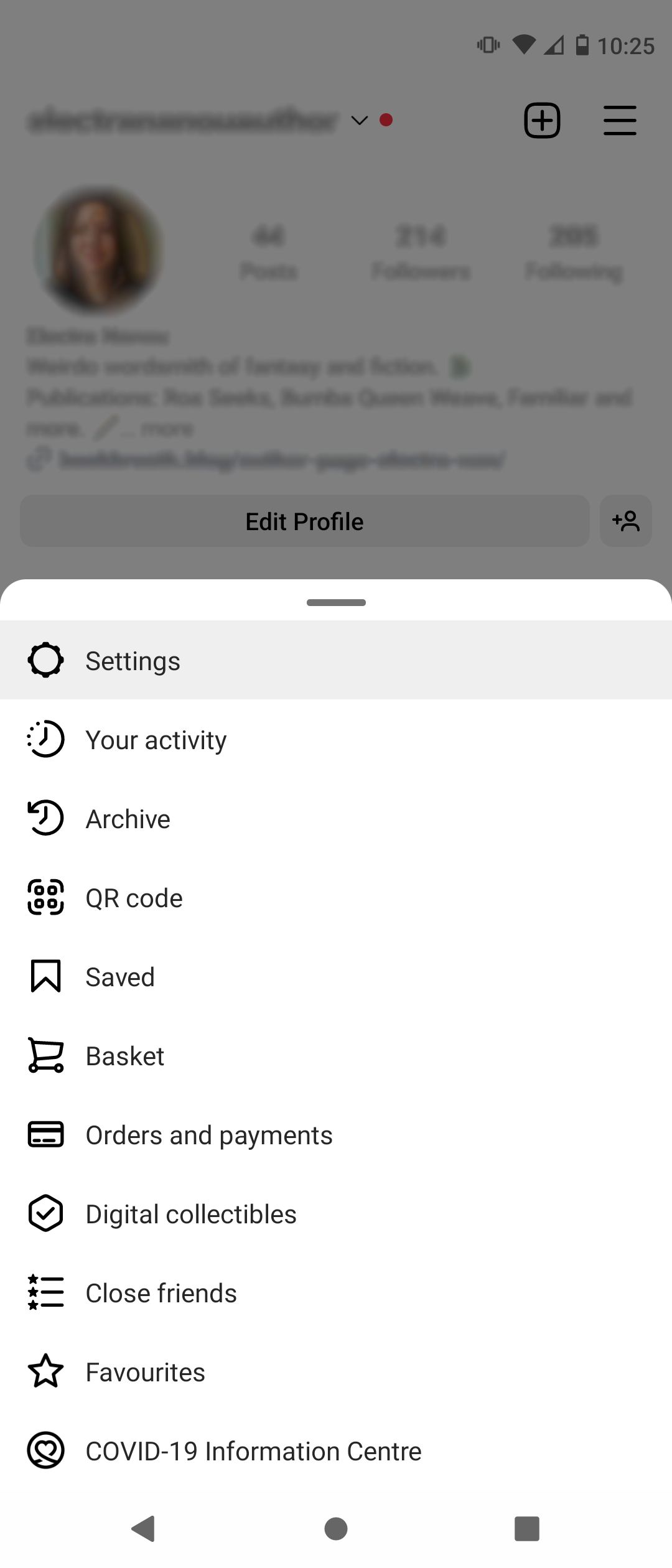
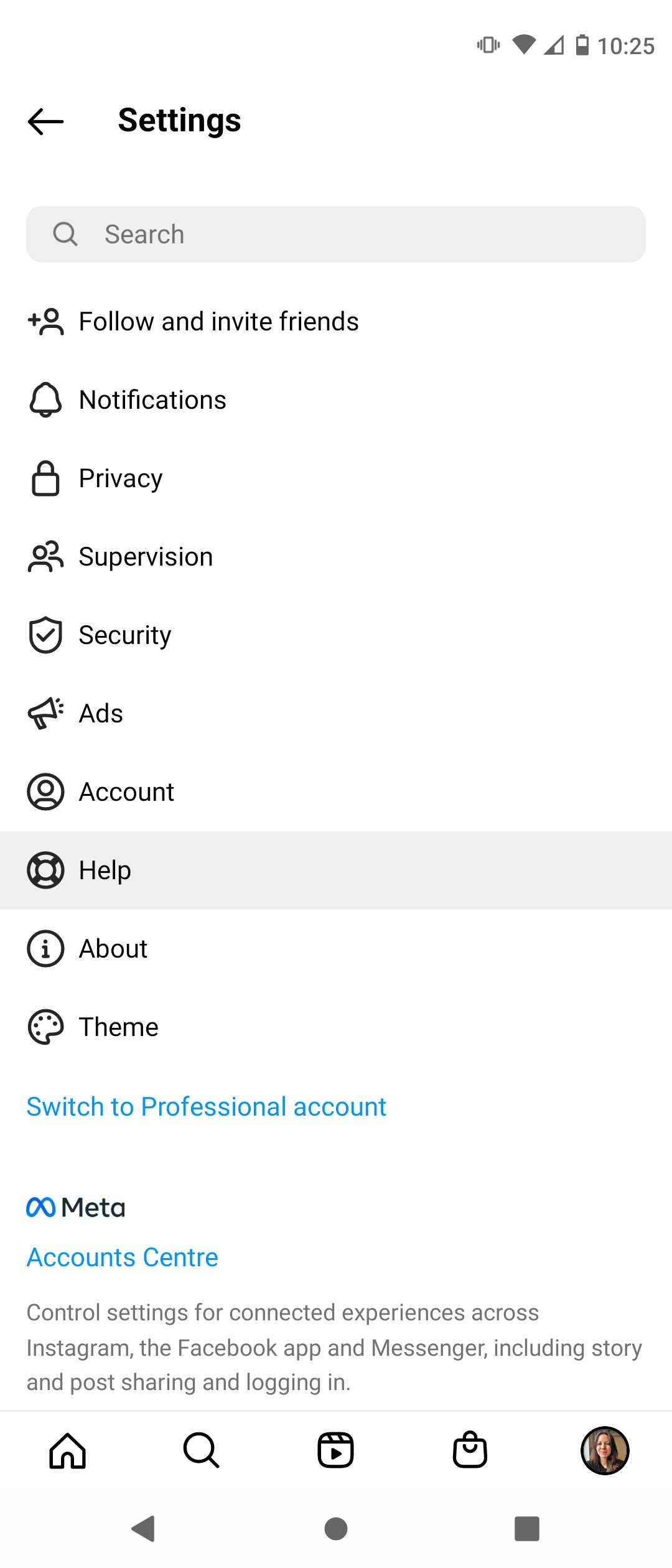
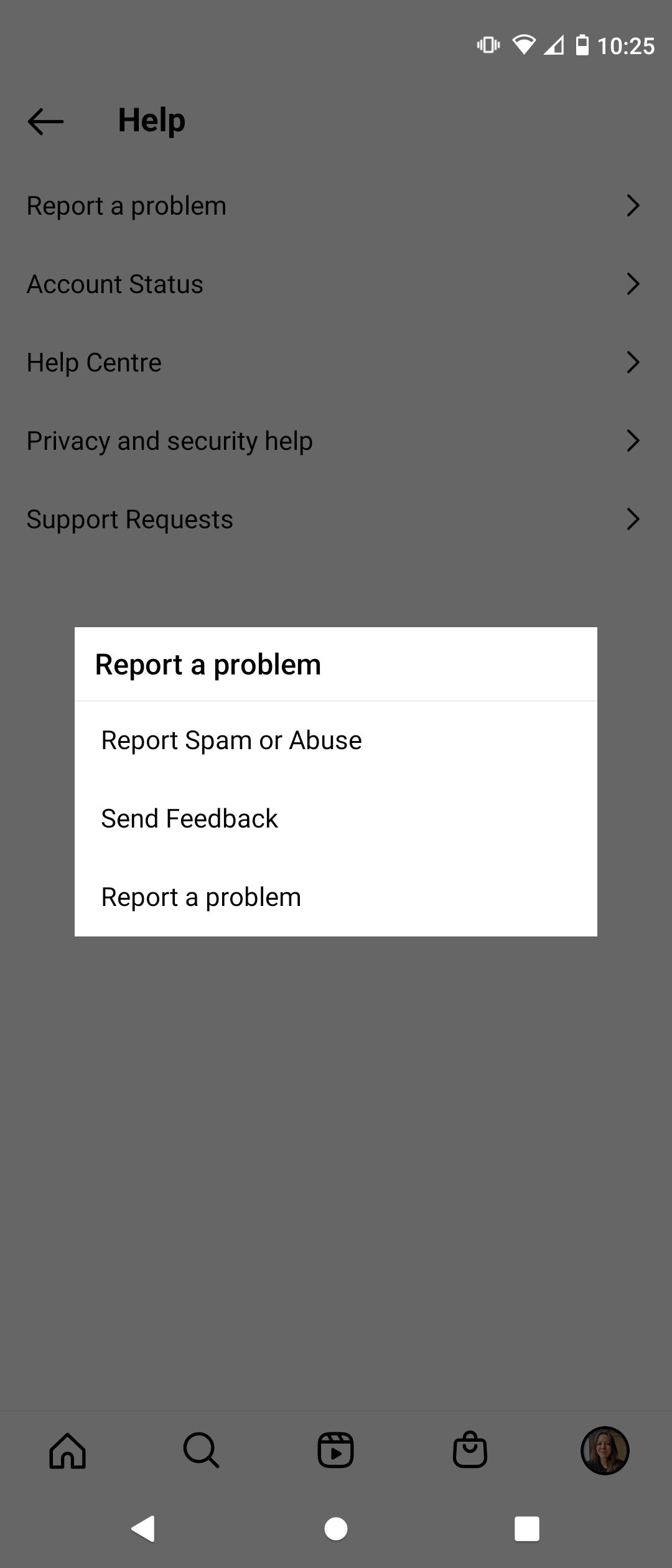
Tam możesz wyjaśnić, co jest nie tak z Twoimi Stories, a Instagram pomoże Ci rozwiązać problem. Pomocne jest wypróbowanie różnych rozwiązań przed skontaktowaniem się z zespołem pomocy technicznej. Jeśli nic więcej, możesz powiedzieć im, co do tej pory nie zadziałało, aby Twoje Stories znów działały.
Historie na Instagramie nie działają, naprawiono
Istnieje kilka powodów, dla których Instagram Stories może nie wczytywać się na Twoim urządzeniu. Jednak postępując zgodnie z instrukcjami rozwiązywania problemów opisanymi w tym artykule, powinieneś być w stanie rozwiązać problem i szybko przywrócić działanie Historii.